Pioneer DJM-850-S: Aansluitingen
Aansluitingen: Pioneer DJM-850-S
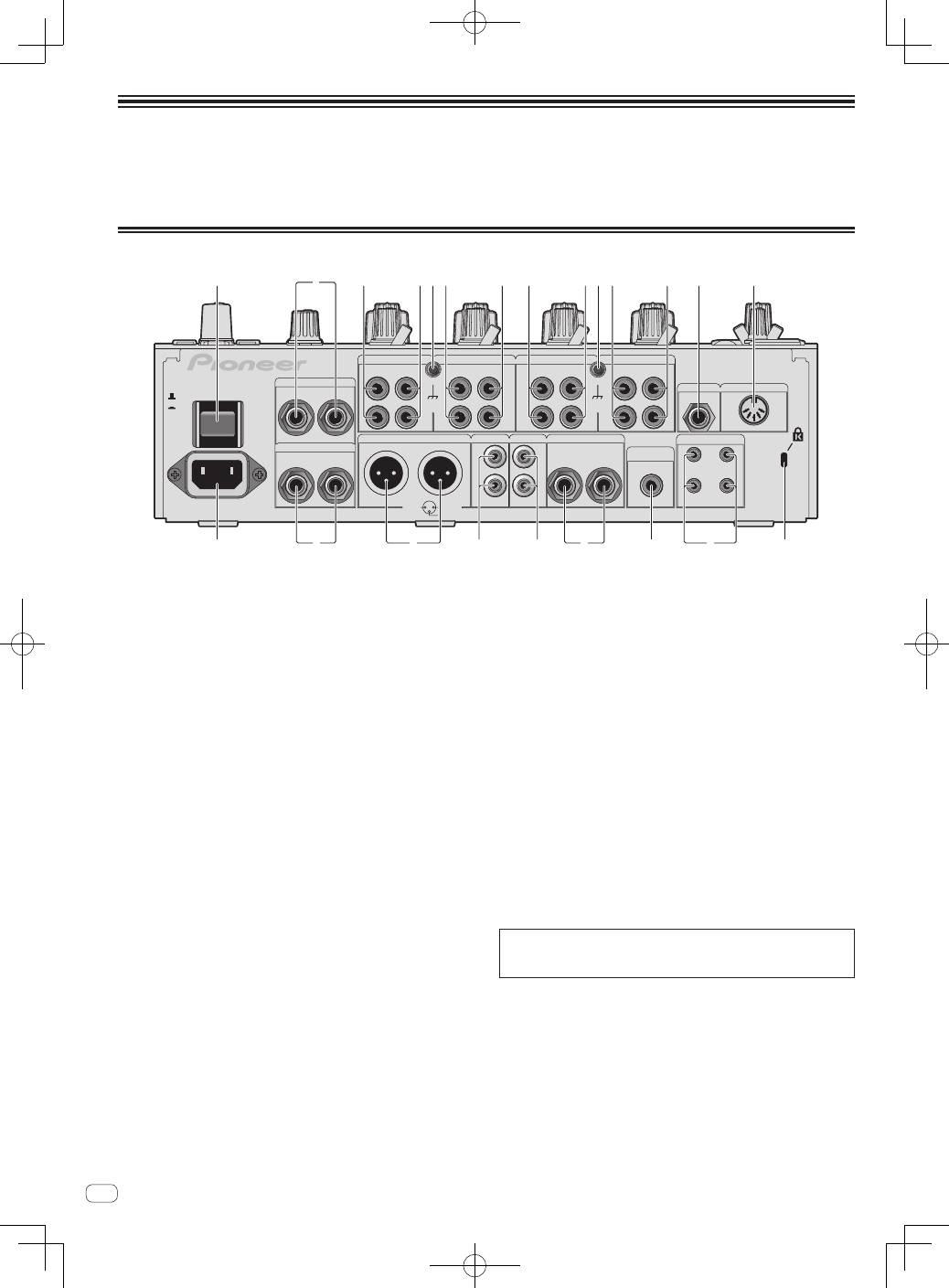
6
Nl
Aansluitingen
Schakel altijd eerst de stroom uit en trek de stekker uit het stopcontact alvorens u enige aansluiting maakt of verbreekt.
Zie tevens de gebruiksaanwijzingen van de aan te sluiten apparatuur.
Sluit het netnoer pas aan nadat alle aansluitingen tussen de apparatuur volledig zijn gemaakt.
Gebruik alleen het bijgeleverde netsnoer.
Achterpaneel
OFF
RETURN
L
1 GND
2 HOT
3 COLD
L
R
R
L
R
L
R
L
R
CH 4
CH 3
L
R
PHONO
CH 1
CD/LINE
L
R
PHONO CD/LINE
L
R
R
LINE
CD/LINE
L
LINE
CD/LINE
SIGNAL GND
SIGNAL GND
TRS
MASTER1
BOOTH
REC OUT
MASTER2
MIC2
MIDI OUT
CH1
CH2
CONTROL
DIGITAL
MASTER OUT
CH 2
(MONO)
L
R
(MONO)
SEND
POWER
AC IN
ON
CH3
CH4
1
3
4
6
4
6
4
3
4
5
5
7
8
2
d
e
b
9
h
a
c
g
f
1
POWER toets (bladzijde 15)
Voor aanzetten en uitschakelen van dit apparaat.
2
RETURN aansluitingen (bladzijde 7)
Voor aansluiten van de uitgang van een externe effectgenerator.
Wanneer alleen het [
L (MONO)
]-kanaal is aangesloten, wordt het
ingangssignaal van het [
L (MONO)
]-kanaal tegelijkertijd doorgege-
ven aan het [
R
]-kanaal.
3
PHONO aansluitingen (bladzijde 7)
Voor aansluiten op de phono-aansluiting (MM-element) van een
weergave-apparaat. Geen lijnniveau-ingangssignalen op aansluiten.
Om apparatuur te kunnen verbinden met de [
PHONO
] aansluitingen,
moet de kortsluitstekker uit de aansluitingen verwijderd worden.
Steek deze kortsluitstekker in de [
PHONO
] aansluitingen wanneer er
niets op is aangesloten om externe ruis te verminderen.
4
CD/LINE aansluitingen (bladzijde 7)
Aansluiten op een DJ-speler of een lijnuitgangscomponent.
5
SIGNAL GND aansluiting (bladzijde 7)
Sluit hierop de aardingsdraad van een analoge platenspeler aan.
Dit vermindert storende geluiden bij aansluiten van een analoge
platenspeler.
6
LINE aansluitingen (bladzijde 7)
Aansluiten op een cassettedeck of een lijnuitgangscomponent.
7
MIC2 aansluiting (bladzijde 7)
Sluit hierop een microfoon aan.
8
MIDI OUT aansluiting (bladzijde 7)
Verbind deze met de MIDI IN-aansluiting van een externe
MIDI-sequencer.
9
Kensington-beveiligingsgleuf
a
CONTROL aansluiting (bladzijde 7)
Dit is een
Ø
3,5 mm ministekker DJ-speler bedieningsaansluiting.
Als u een Pioneer DJ-speler aansluit met een bedieningskabel (bijge-
leverd bij de DJ-speler), kunt u de weergave starten of andere func-
ties van de DJ-speler bedienen met de fader van dit apparaat.
b
DIGITAL MASTER OUT aansluiting (bladzijde 7)
Voor uitsturen van de hoofdkanaal-audiosignalen.
c
BOOTH aansluitingen (bladzijde 7)
Uitgangsaansluingen voor een booth-monitor, geschikt voor symme-
trische of asymmetrische TRS-uitgangsaansluiting.
d
REC OUT aansluitingen (bladzijde 7)
Dit zijn uitgangsaansluitingen voor opname.
e
MASTER2 aansluitingen (bladzijde 7)
Voor aansluiten van een eindversterker e.d.
f
MASTER1 aansluitingen (bladzijde 7)
Voor aansluiten van een eindversterker e.d.
g
SEND aansluitingen (bladzijde 7)
Voor aansluiten van de ingang van een externe effectgenerator.
Wanneer alleen het [
L (MONO)
]-kanaal is aangesloten, wordt er
alleen een mono-geluidssignaal uitgestuurd.
h
AC IN
Aansluiten op een stopcontact met het bijgeleverde netsnoer. Wacht
met aansluiten van het netsnoer totdat eerst alle aansluitingen tus-
sen de apparatuur onderling compleet zijn gemaakt.
Gebruik alleen het bijgeleverde netsnoer.
WAARSCHUWING
Houd de kortsluitstekkers buiten bereik van kinderen. Raadpleeg
onmiddellijk een arts indien er onverhoopt één wordt ingeslikt.
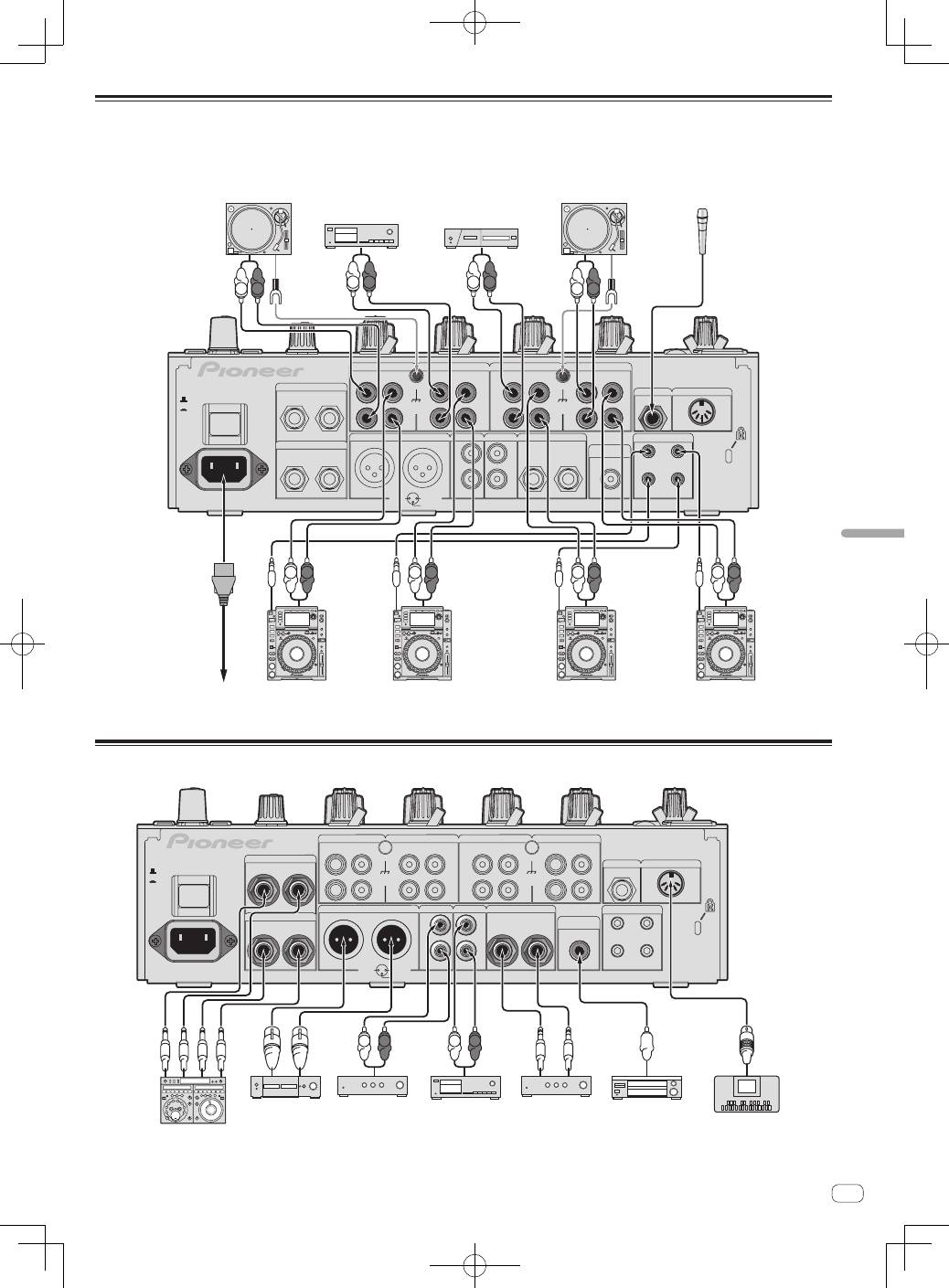
7
Nl
Nederlands
Aansluiten van ingangsaansluitingen
!
Wanneer u een DVS (Digital Vinyl System) maakt door een computer, audio-interface enz. met elkaar te combineren, moet u goed opletten bij het
verbinden van de audio-interface verbinden met de ingangsaansluitingen van dit toestel en bij het instellen van de ingangskeuzeschakelaars.
Zie tevens de handleiding van de DJ-software en de audio-interface in kwestie.
OFF
RETURN
L
1 GND
2 HOT
3 COLD
L
R
R
L
R
L
R
L
R
CH 4
CH 3
L
R
PHONO
CH 1
CD/ LINE
L
R
PHONO CD/ LINE
L
R
R
LINE
CD/ LINE
L
LINE
CD/ LINE
SIGNAL GND
SIGNAL GND
TRS
MASTER1
BOOTH
REC OUT
MASTER2
MIC2
MIDI OUT
CH1
CH2
CONTROL
DIGITAL
MASTER OUT
CH 2
(MONO)
L
R
(MONO)
SEND
POWER
AC IN
ON
CH3
CH4
L R
L R
L R
L R
L R
L R
L R
L R
Analoge platenspeler
Cassettedeck, CD-speler, e.d.
(apparatuur met lijnuitgangen)
Analoge platenspeler
Microfoons
Naar stopcontact
Pioneer DJ-spelers
Pioneer DJ-spelers
!
Voor het gebruik van de fader-startfunctie sluit u een bedieningskabel aan (bladzijde 15).
Aansluiten van uitgangsaansluitingen
OFF
RETURN
L
1 GND
2 HOT
3 COLD
L
R
R
L
R
L
R
L
R
CH 4
CH 3
L
R
PHONO
CH 1
CD/ LINE
L
R
PHONO CD/ LINE
L
R
R
LINE
CD/ LINE
L
LINE
CD/ LINE
SIGNAL GND
SIGNAL GND
TRS
MASTER1
BOOTH
REC OUT
MASTER2
MIC2
MIDI OUT
CH1
CH2
CONTROL
DIGITAL
MASTER OUT
CH 2
(MONO)
L
R
(MONO)
SEND
POWER
AC IN
ON
CH3
CH4
L
R
L
R
Externe
effectgenerator
1
Eindversterker Eindversterker
Eindversterker
(voor dj-booth
monitor)
Cassettedeck, e.d.
(analoog geluidsopname-
apparaat)
Digitaal
audio-ingangsapparaat MIDI-sequencer
1
Sluit tevens een externe effectgenerator aan op de [
RETURN
]-aansluiting (ingangsaansluiting).
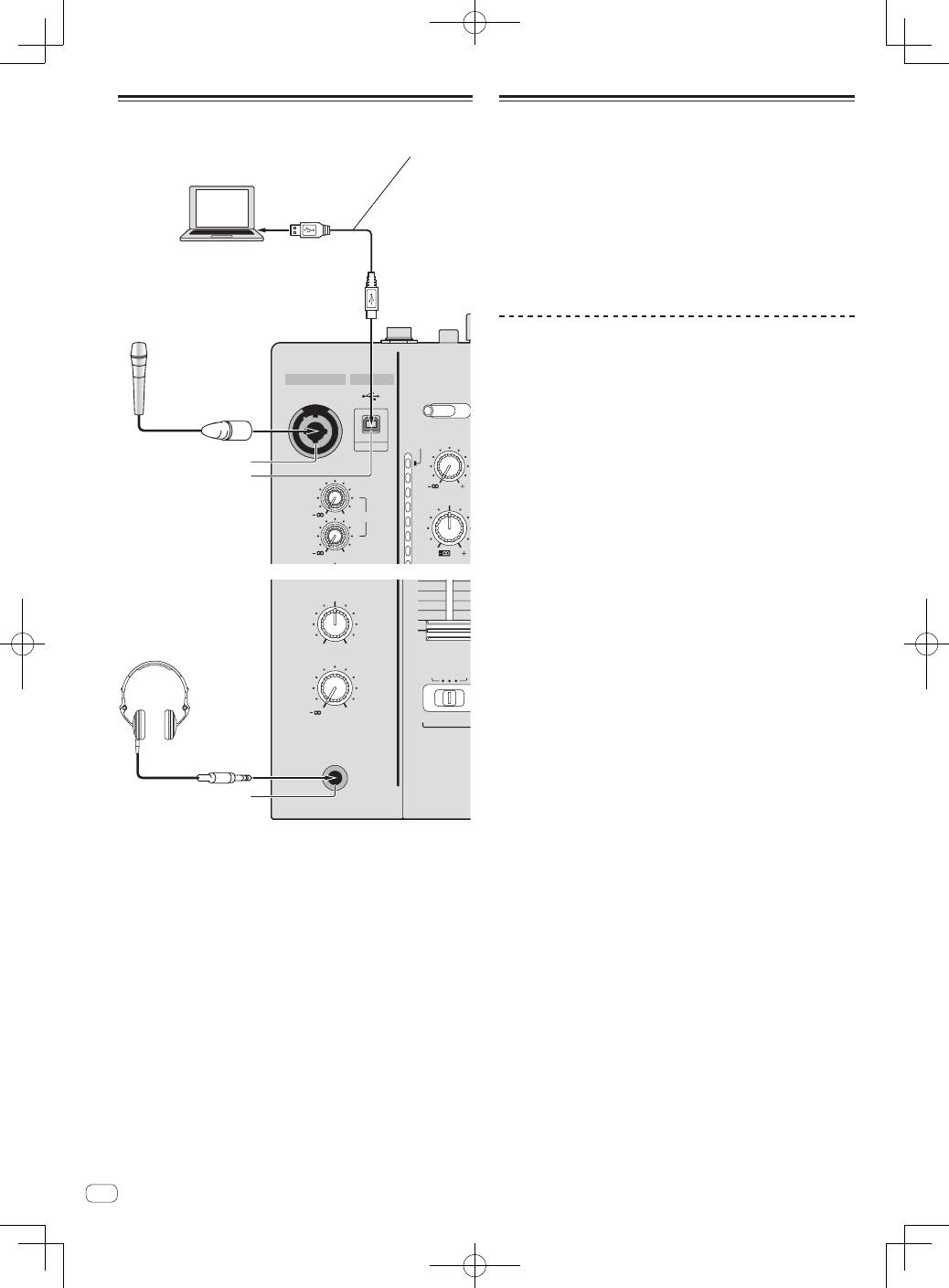
8
Nl
Aansluiten op het bedieningspaneel
MASTER
0
MIXING
LEVEL
CUE
PHONES
B
A THRU
LEVEL
MIC 1
MIC 2
0
0
MIC
USB
MIC1
CD/LINE PHONO
TRIM
9
HI
6
-26
/
MID
OVER
10
7
4
2
1
1
0
1
2
3
U moet de meegeleverde USB-kabel gebruiken voor de aansluiting.
Computers
Microfoons
Hoofdtelefoon
1
MIC1-aansluiting (pagina 16)
Sluit hierop een microfoon aan.
2
USB aansluiting (bladzijde 10)
Sluit de computer aan.
3
PHONES-aansluiting (pagina 15)
Sluit hierop een hoofdtelefoon aan.
Over de stuurprogrammatuur en
de hulpprogrammatuur voor het
instellen
De stuurprogrammatuur is vereist om geluid in te voeren van en uit
te voeren naar de computer via de in dit toestel ingebouwde USB-
geluidskaart. Zorg voor een computer met een geschikt Windows of
Mac besturingssysteem en met de door Pioneer geleverde speciale
stuurprogrammatuur. Wanneer de stuurprogrammatuur wordt geïnstal-
leerd, wordt tegelijk het instelhulpprogramma geïnstalleerd. Verander de
instellingen van het instelhulpprogramma en de computer aan de hand
van uw gebruiksomgeving.
Licentie-overeenkomst voor deze
Software
Deze Licentie-overeenkomst voor deze Software (“de Overeenkomst”)
geldt tussen u (zowel voor u als u als individu het programma installeert,
als voor een eventuele rechtspersoon waarvoor u optreedt) (“u” of “uw”)
en PIONEER CORPORATION (“Pioneer”).
UITVOEREN VAN ENIGE HANDELING VOOR SET-UP OF INSTALLATIE
VAN HET PROGRAMMA BETEKENT DAT U AKKOORD GAAT MET
ALLE VOORWAARDEN VAN DEZE LICENTIE-OVEREENKOMST.
TOESTEMMING VOOR HET DOWNLOADEN EN/OF GEBRUIKEN
VAN HET PROGRAMMA IS EXPLICIET AFHANKELIJK VAN HET
OPVOLGEN DOOR U VAN DEZE VOORWAARDEN. SCHRIFTELIJKE
OF ELEKTRONISCHE TOESTEMMING IS NIET VEREIST OM DEZE
OVEREENKOMST GELDIG EN AFDWINGBAAR TE MAKEN. ALS
U NIET AKKOORD GAAT MET ALLE VOORWAARDEN VAN DEZE
OVEREENKOMST, KRIJGT U GEEN TOESTEMMING HET PROGRAMMA
TE GEBRUIKEN EN MOET U STOPPEN MET DE INSTALLATIE OF,
INDIEN VAN TOEPASSING, HET PROGRAMMA VERWIJDEREN.
1 Definities
1
“Documentatie” betekent in dit verband de schriftelijke docu-
mentatie, specificaties en de hulpbestanden beschikbaar gesteld
door Pioneer ter assistentie bij de installatie en het gebruik van
het Programma.
2
“Programma” betekent in dit verband alle Pioneer software, of
gedeeltes daarvan, waarop door Pioneer aan u licentie verleend
is onder deze Overeenkomst.
2 Programma licentie
1
Beperkte licentie. Onder de voorwaarden van deze Overeenkomst
verleent Pioneer u een beperkte, niet-exclusieve, nietoverdraag-
bare licentie (zonder het recht sublicenties te verlenen):
a Om een enkele kopie van het Programma te installeren op de
harde schijf van uw computer, om het Programma uitsluitend
voor uw persoonlijke doeleinden en in overeenstemming met
de bepalingen van deze Overeenkomst en de Documentatie
te gebruiken (“toegestaan gebruik”),
b Om de Documentatie te gebruiken in het kader van uw
Toegestaan gebruik; en
c Om één kopie te maken van het Programma uitsluitend als
reservekopie, met dien verstande dat alle titels en handels-
merken, meldingen met betrekking tot auteursrechten en
andere beperkte rechten op de kopie worden vermeld.
2
Beperkingen. Behalve indien uitdrukkelijk toegestaan door deze
Overeenkomst mag u het Programma of de Documentatie niet
kopiëren of gebruiken. U mag het Programma niet overdragen
aan derden, er sublicenties op verlenen, het verhuren, uitleasen
of uitlenen, noch het gebruiken voor het opleiden van derden,
voor gedeeld gebruik op commerciële basis, of voor gebruik
op een servicefaciliteit. U mag niet zelf of via een derde het
Programma modificeren, reverse engineeren, disassembleren
of decompileren, behalve in zoverre toegestaan door ter zake
geldende regelgeving, en ook dan alleen nadat u Pioneer schrif-
telijk op de hoogte hebt gesteld van uw intenties. U mag het
Programma niet gebruiken op meerdere processoren zonder
voorafgaande schriftelijke toestemming daartoe van Pioneer.
3
Eigendom. Pioneer of de licentiegever behoudt zich alle rech-
ten, titels en belangen voor met betrekking tot alle octrooien,
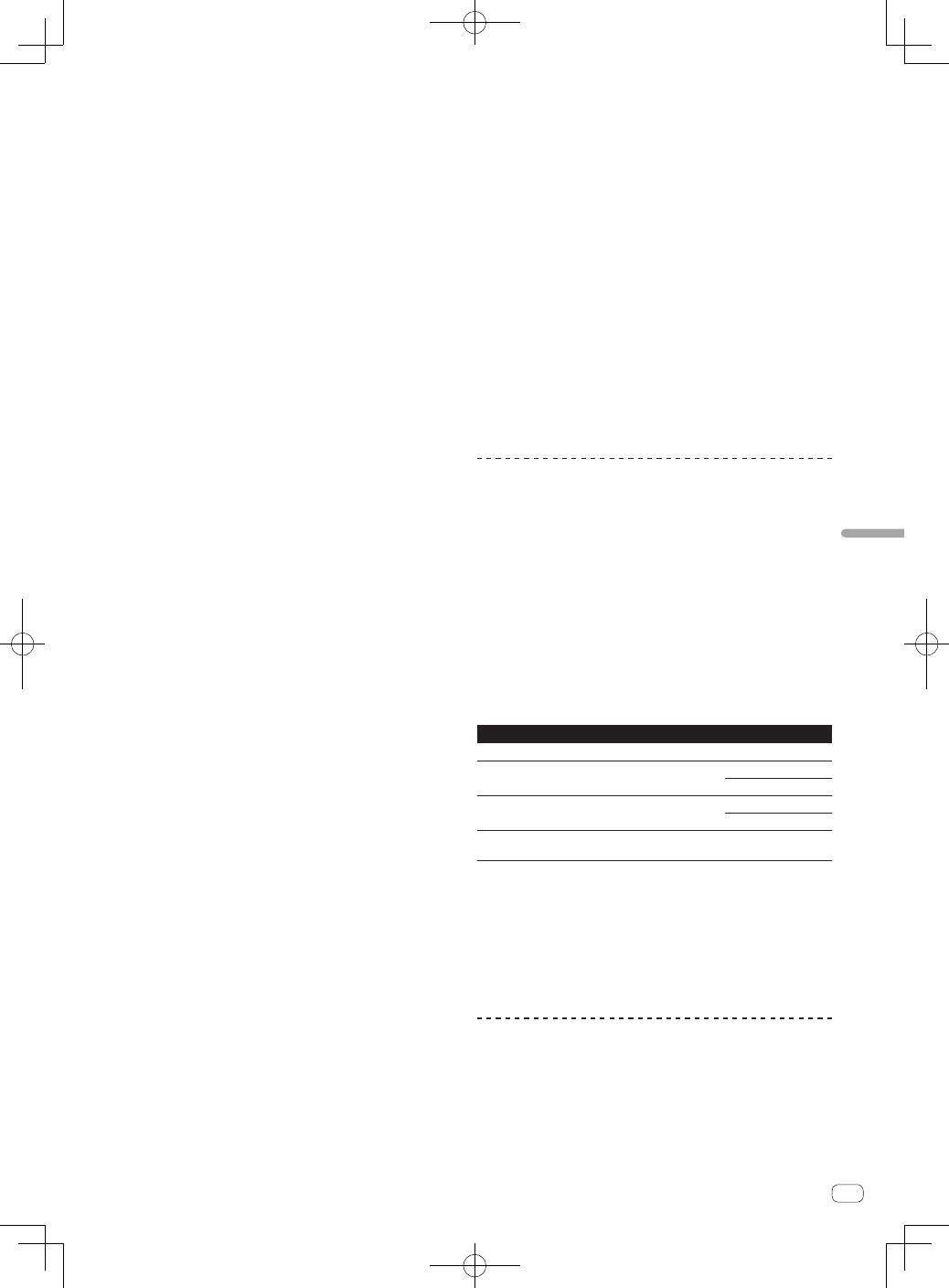
9
Nl
Nederlands
auteursrechten, handelsgeheimen en andere intellectuele
eigendomsrechten op het Programma en de Documentatie en op
eventuele afleidingen daarvan. U verwerft geen andere rechten,
expliciet of impliciet dan de beperkte licentie zoals vervat in deze
Overeenkomst.
4
Geen ondersteuning. Pioneer heeft geen enkele verplichting tot
het verlenen van ondersteuning, uitvoeren van onderhoud, of
het uitgeven van upgrades, wijzigingen of nieuwe versies van het
Programma of de Documentatie onder deze Overeenkomst.
3 Beperking garantie
HET PROGRAMMA EN DE DOCUMENTATIE WORDEN GELEVERD
IN HUN HUIDIGE STAAT (“AS IS”) ZONDER ENIGE AANSPRAAK OF
GARANTIE, EN U GAAT ERMEE AKKOORD DEZE GEHEEL OP EIGEN
RISICO TE GEBRUIKEN. VOORZOVER RECHTENS TOEGESTAAN
WIJST PIONEER ELKE GARANTIE AANGAANDE HET PROGRAMMA
EN DE DOCUMENTATIE IN WELKE VORM DAN OOK AF, EXPLICIET
OF IMPLICIET, STATUTAIR, OF TEN GEVOLGE VAN DE PRESTATIES,
TEN GEVOLGE VAN DE DISTRIBUTIE OF VERHANDELING ERVAN,
MET INBEGRIP VAN ENIGE GARANTIE VAN VERHANDELBAARHEID,
GESCHIKTHEID VOOR EEN BEPAALD DOEL, VOLDOENDE KWALITEIT,
ACCURATESSE, TITEL OF NIET MAKEN VAN INBREUK.
4 Schade en maatregelen bij inbreuk
U gaat ermee akkoord dat enige inbreuk op de bepalingen van deze
Overeenkomst Pioneer schade berokkent die niet alleen door geld ver-
goed kan worden. In aanvulling op enige geldelijke schadeloosstelling
en eventueel andere maatregelen waartoe Pioneer gerechtigd is, gaat u
ermee akkoord dat Pioneer eventueel gerechtelijke stappen mag onder-
nemen om toekomstig, daadwerkelijk, of doorgaande inbreuken op deze
Overeenkomst te voorkomen.
5 Ontbinding
Pioneer is gerechtigd deze Overeenkomst op elk moment te beëindigen
wanneer u zich niet houdt aan enige bepaling. Als deze Overeenkomst
wordt beëindigd, dient u het gebruik van het Programma onmiddellijk te
staken, het permanent van de gebruikte computer te verwijderen en alle
kopieën van het Programma en de Documentatie in uw bezit te vernieti-
gen, en schriftelijk aan Pioneer te bevestigen dat u zulks gedaan heeft.
De paragrafen 2.2, 2.3, 2.4, 3, 4, 5 en 6 blijven van kracht nadat deze
Overeenkomst is beëindigd.
6 Algemene voorwaarden
1
Beperking aansprakelijkheid. In geen geval en onder geen enkele
interpretatie aanvaardt Pioneer of een dochterbedrijf aansprake-
lijkheid met betrekking tot deze Overeenkomst of het onderwerp
daarvan, voor enige indirecte, bijkomende, bijzondere of gevolg-
schade, of voor als strafmaatregel opgelegde vergoedingen, of
voor gederfde winst, niet gerealiseerde opbrengsten, omzet of
besparingen, verloren gegane gegevens, of voor gebruiks- of
vervangingskosten, ook niet indien zij van tevoren op de hoogte
gesteld is van de mogelijkheid van dergelijke schade of indien
dergelijke schade voorzienbaar geacht moest worden. In geen
geval zal de aansprakelijkheid van Pioneer voor geleden schade
het bedrag dat u aan Pioneer of één van haar dochtermaatschap-
pijen voor het Programma heeft betaald overschrijden. Partijen
erkennen hierbij dat de beperking van de aansprakelijkheid en de
risicoverdeling in deze Overeenkomst worden weerspiegeld in de
prijs van het Programma en essentieel onderdeel uitmaken van
de wilsovereenkomst tussen de partijen, zonder welke Pioneer
het Programma niet ter beschikking zou hebben gesteld of deze
Overeenkomst niet zou zijn aangegaan.
2
Eventuele beperkingen op of uitsluitingen van garantie en aan-
sprakelijkheid zoals vervat in deze Overeenkomst hebben geen
invloed op uw wettelijke rechten als consument en zijn alleen op
u van toepassing voorzover dergelijke beperkingen en uitsluitin-
gen zijn toegestaan onder de regelgeving zoals die geldt in de
jurisdictie waar u zich bevindt.
3
Annulering en afstand. Als een bepaling in deze Overeenkomst
wederrechtelijk, ongeldig of anderszins niet afdwingbaar blijkt
te zijn, zal deze bepaling voor zover mogelijk toepassing vinden,
of, indien dit niet mogelijk is, geannuleerd worden en worden
geschrapt uit deze Overeenkomst, terwijl de rest daarvan onver-
kort van kracht blijft. Wanneer één van beide partijen afstand
doet van haar rechten als gevolg van een inbreuk op deze
Overeenkomst, wordt daarmee niet vanzelfsprekend afstand van
deze rechten gedaan bij een eventuele volgende inbreuk daarop.
4
Geen overdracht. U mag deze Overeenkomst of enig recht of
verplichting daaronder verkregen of aangegaan, niet overdragen,
verkopen, overdoen aan anderen, of op andere wijze daarover
beschikken, vrijwillig of onvrijwillig, van rechtswege of op een
andere wijze, zonder voorafgaande schriftelijke toestemming
daartoe van Pioneer. Een eventuele poging door u tot overdracht
of verdeling is nietig. Overeenkomstig het hierboven bepaalde
is deze Overeenkomst van kracht om reden van en zal strek-
ken tot voordeel van beide partijen en hun respectievelijke
rechtsopvolgers.
5
Volledige overeenkomst. Deze Overeenkomst omvat alle van
kracht zijnde bepalingen tussen de partijen en treedt in de plaats
van alle voorgaande of nog geldige overeenkomsten of aanspra-
ken, schriftelijk of mondeling, met betrekking tot het onderwerp
daarvan. Deze Overeenkomst mag niet worden gewijzigd of
geamendeerd zonder uitdrukkelijke en voorafgaande schriftelijke
toestemming daartoe van Pioneer, en geen andere handeling,
document, gebruik of gewoonte kan deze Overeenkomst wijzigen
of amenderen.
6
U gaat ermee akkoord dat deze Overeenkomst en alle mogelijke
geschillen met betrekking tot deze overeenkomst zijn onderwor-
pen aan Japans recht.
Voorzorgen bij het installeren
!
Voor het installeren van het stuurprogramma dient u eerst dit appa-
raat uit te schakelen en de USB-kabel los te maken van dit apparaat
en van uw computer.
!
Als u dit apparaat aansluit op uw computer zonder eerst het stuur-
programma te installeren, kan er iets fout gaan in uw computer,
afhankelijk van uw besturingssysteem.
!
Als u een eenmaal gestart installatieproces hebt onderbroken, dient
u opnieuw vanaf het allereerste begin te beginnen, volgens de hier-
onder beschreven procedure.
!
Lees eerst aandachtig
Licentie-overeenkomst voor deze Software
door
voordat u de specifieke stuurprogramma’s voor dit apparaat gaat
installeren.
!
Sluit voor het installeren van het stuurprogramma eerst alle andere
programma’s die op uw computer actief zijn.
!
Het stuurprogramma is geschikt voor de volgende
besturingssystemen.
Geschikte besturingssystemen
Mac OS X 10.5 / 10.6 / 10.7
1
Windows
®
7 Home Premium/Professional/Ultimate
32-bit versie
1
64-bit versie
1
Windows Vista
®
Home Basic/Home Premium/Business/
Ultimate
32-bit versie
1
64-bit versie
1
Windows
®
XP Home Edition/Professional Edition (SP3
of recenter)
32-bit versie
1
Windows
®
XP Professional x64 Edition wordt niet ondersteund.
!
De bijgeleverde CD-ROM bevat installatieprogramma’s in de vol-
gende 12 talen.
Engels, Frans, Duits, Italiaans, Nederlands, Spaans, Portugees,
Russisch, Vereenvoudigd Chinees, Traditioneel Chinees, Koreaans
en Japans
Als u gebruikt maakt van een besturingssysteem in een andere
taal, volgt u dan de aanwijzingen op het scherm om in te stellen op
[
English
(Engels)].
Installeren van het stuurprogramma
Omtrent de installatieprocedure (Windows)
Lees eerst aandachtig
Voorzorgen bij het installeren
door alvorens een
sturprogramma te installeren.
!
Voor het installeren of verwijderen van het stuurprogramma zult
u wellicht toestemming nodig hebben van de beheerder van uw
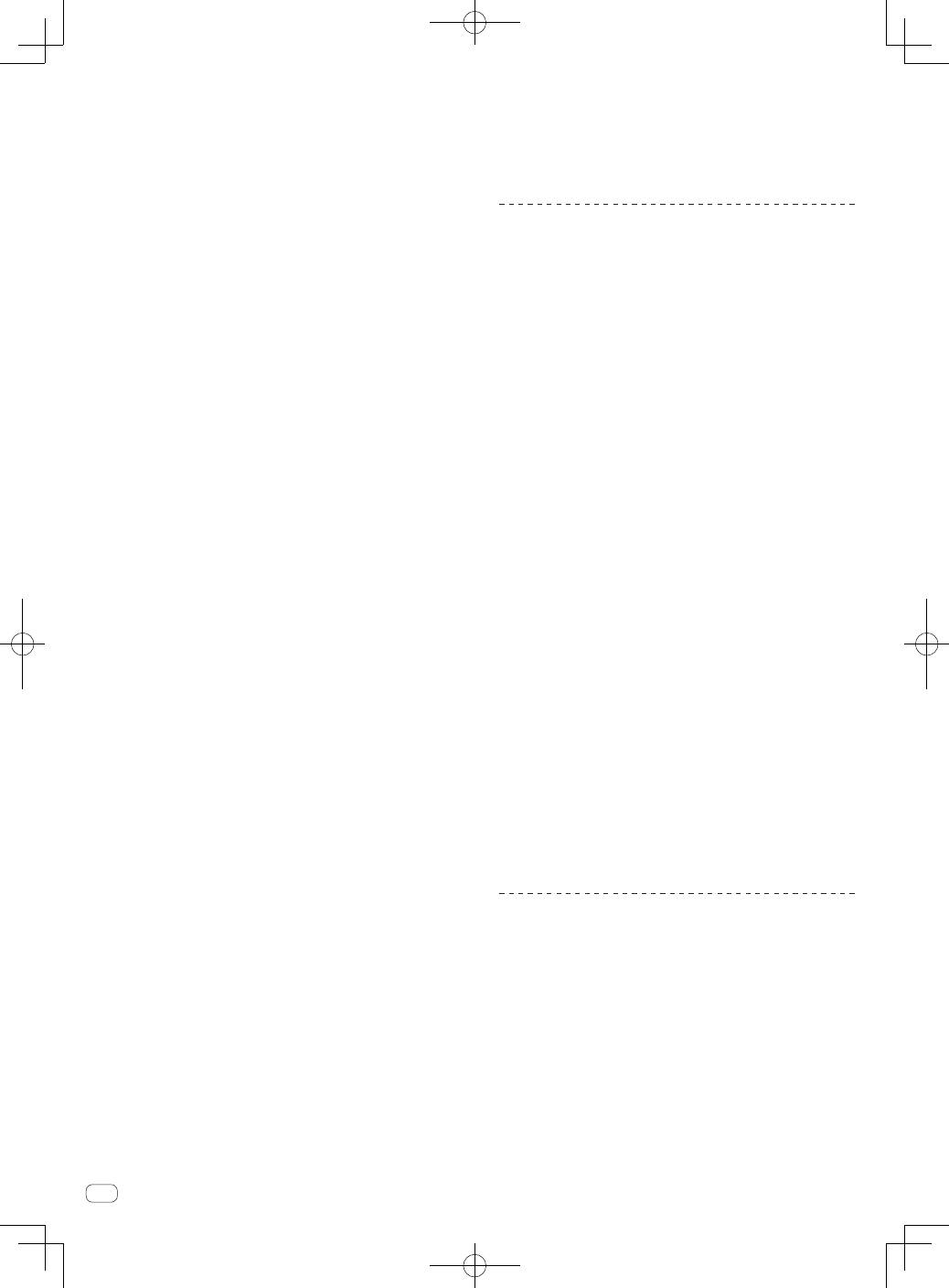
10
Nl
computer. Meld u aan als de beheerder van uw computer voordat u
begint met het installeren.
1 Plaats de bijgeleverde CD-ROM in het CD-station van
de computer.
2 Dubbelklik op [DJM-850_X.XXX.exe].
Het installatiescherm voor het stuurprogramma verschijnt.
3 Wanneer het taalkeuzescherm verschijnt, kiest u
[Nederlands] en klikt u op [OK].
U kunt kiezen uit diverse talen, afhankelijk van het besturingssysteem
van uw computer.
4 Lees zorgvuldig de
Licentie-overeenkomst voor deze
Software
en als u akkoord gaat met de voorwaarden,
plaats u een vinkje in [Akkoord.] en klikt u op [OK].
Als u niet akkoord gaat met de voorwaarden in de
Licentie-overeenkomst
voor deze Software
, klikt u op [
Annuleren
] om het installeren te stoppen.
5 Volg voor de installatieprocedure de aanwijzingen
die op uw scherm verschijnen.
Als er [
Windows-beveiliging
] op het scherm verschijnt tijdens het
installationproces, klikt u op [
Dit stuurprogramma toch installeren
]
om door te gaan met installeren.
!
Bij installeren onder Windows XP
Als er [
Hardware-installatie
] op het scherm verschijnt tijdens het
installationproces, klikt u op [
Toch doorgaan
] om door te gaan met
installeren.
!
Wanneer het installatieproces voltooid is, verschijnt er een medede-
ling ter afsluiting.
!
Wanneer de installatieprocedure voor het stuurprogramma voltooid
is, zult u uw computer opnieuw moeten opstarten.
Omtrent de installatieprocedure (Mac OS X)
Lees eerst aandachtig
Voorzorgen bij het installeren
door alvorens een
sturprogramma te installeren.
!
Voor het installeren of verwijderen van het stuurprogramma zult u
wellicht toestemming nodig hebben van de beheerder van uw com-
puter. Zorg dat u van tevoren de naam en het wachtwoord van uw
beheerder paraat heeft.
1 Plaats de bijgeleverde CD-ROM in het CD-station van
de computer.
De CD-ROM map verschijnt.
!
Dubbelklik op het CD-pictogram op uw bureaublad als er na het
laden van een CD-ROM geen mappen worden aangegeven.
2 Dubbelklik op [CD_menu].
3 Dubbelklik op [DJM-850_M_X.X.X.dmg].
Het [
DJM-850AudioDriver
] menuscherm verschijnt.
4 Dubbelklik op [DJM-850AudioDriver.pkg].
Het installatiescherm voor het stuurprogramma verschijnt.
5 Controleer de details op het scherm en klik op [Toch
doorgaan].
6 Wanneer het scherm met de gebruiksovereenkomst
voor de software verschijnt, kiest u [Nederlands],
leest u de
Licentie-overeenkomst voor deze Software
aandachtig door en klikt u op [Toch doorgaan].
U kunt kiezen uit diverse talen, afhankelijk van het besturingssysteem
van uw computer.
7 Als u akkoord gaat met de voorwaarden in de
Licentie-overeenkomst voor deze Software
, klikt u op
[Akkoord.].
Als u niet akkoord gaat met de voorwaarden in de
Licentie-overeenkomst
voor deze Software
, klikt u op [
Niet akkoord
] om het installeren te
stoppen.
8 Volg voor de installatieprocedure de aanwijzingen
die op uw scherm verschijnen.
!
Klik op [
Annuleren
] om het installeren te stoppen, nadat het al is
begonnen.
!
Wanneer de installatieprocedure voor het stuurprogramma voltooid
is, zult u uw computer opnieuw moeten opstarten.
Verbinding maken tussen dit toestel en
een computer
1 Sluit dit apparaat aan op uw computer via een
USB-kabel.
Dit apparaat functioneert als een audio-apparaat volgens de
ASIO-normen.
!
Deze functie werkt niet met computers die geen ondersteuning
bieden voor USB 2.0.
!
Tijdens het gebruik van applicaties die geschikt zijn voor ASIO,
kunt u [
USB 1/2
], [
USB 3/4
], [
USB 5/6
] en [
USB 7/8
] gebruiken als
ingangsbronnen.
!
Tijdens het gebruik van applicaties die geschikt zijn voor DirectX,
kunt u alleen [
USB 1/2
] gebruiken als ingangsbron.
!
De aanbevolen gebruiksomgeving voor de computer hangt mede
af van de DJ-software in kwestie. Controleer altijd de aanbevolen
computer-werkomgeving voor de DJ-software die u gebruikt.
!
Wanneer er tegelijkertijd een ander USB-geluidsapparaat op de
computer is aangesloten, kan dat niet altijd werken of naar behoren
herkend worden.
Wij raden u aan om alleen de computer en dit apparaat aan te
sluiten.
!
Bij aansluiten van de computer en dit apparaat raden we u aan om
de aansluiting rechtstreeks op de USB-aansluitbus van dit apparaat
te maken.
2 Druk op de [POWER]-toets.
Schakel dit apparaat in.
!
De melding [
Apparaatstuurprogramma installeren
] kan verschij-
nen wanneer dit toestel voor het eerst op de computer wordt aange-
sloten of wanneer het wordt aangesloten op een andere USB-poort
van de computer. Wacht eventjes tot de mededeling [
De apparaten
zijn gereed voor gebruik
] verschijnt.
!
Bij installeren onder Windows XP
—
[
Mag Windows verbinding met Windows Update maken om
te zoeken naar software?
] kan verschijnen tijdens de installa-
tieprocedure. Kies dan [
Nee, nu niet
] en klik op [
Volgende
] om
door te gaan met installeren.
—
[
Wat moet de wizard doen?
] kan verschijnen tijdens de instal-
latieprocedure. Kies dan [
De software automatisch instal-
leren (aanbevolen)
] en klik op [
Volgende
] om door te gaan met
installeren.
—
Als er [
Windows-beveiliging
] op het scherm verschijnt tijdens
het installationproces, klikt u op [
Dit stuurprogramma toch
installeren
] om door te gaan met installeren.
Over de hulpprogrammatuur voor het
instellen
Het instelhulpprogramma kan worden gebruikt voor de hieronder
beschreven controles en instellingen.
—
Controleren van de status van de [
CD/LINE
,
PHONO
,
LINE
,
USB */*
]
keuzeschakelaar van dit toestel
—
Instellen van het uitgangssignaal voor audiogegevens van dit toestel
naar de computer
—
Aanpassen van de buffergrootte (bij gebruik van Windows ASIO)
—
Controleren welke versie van het stuurprogramma u heeft
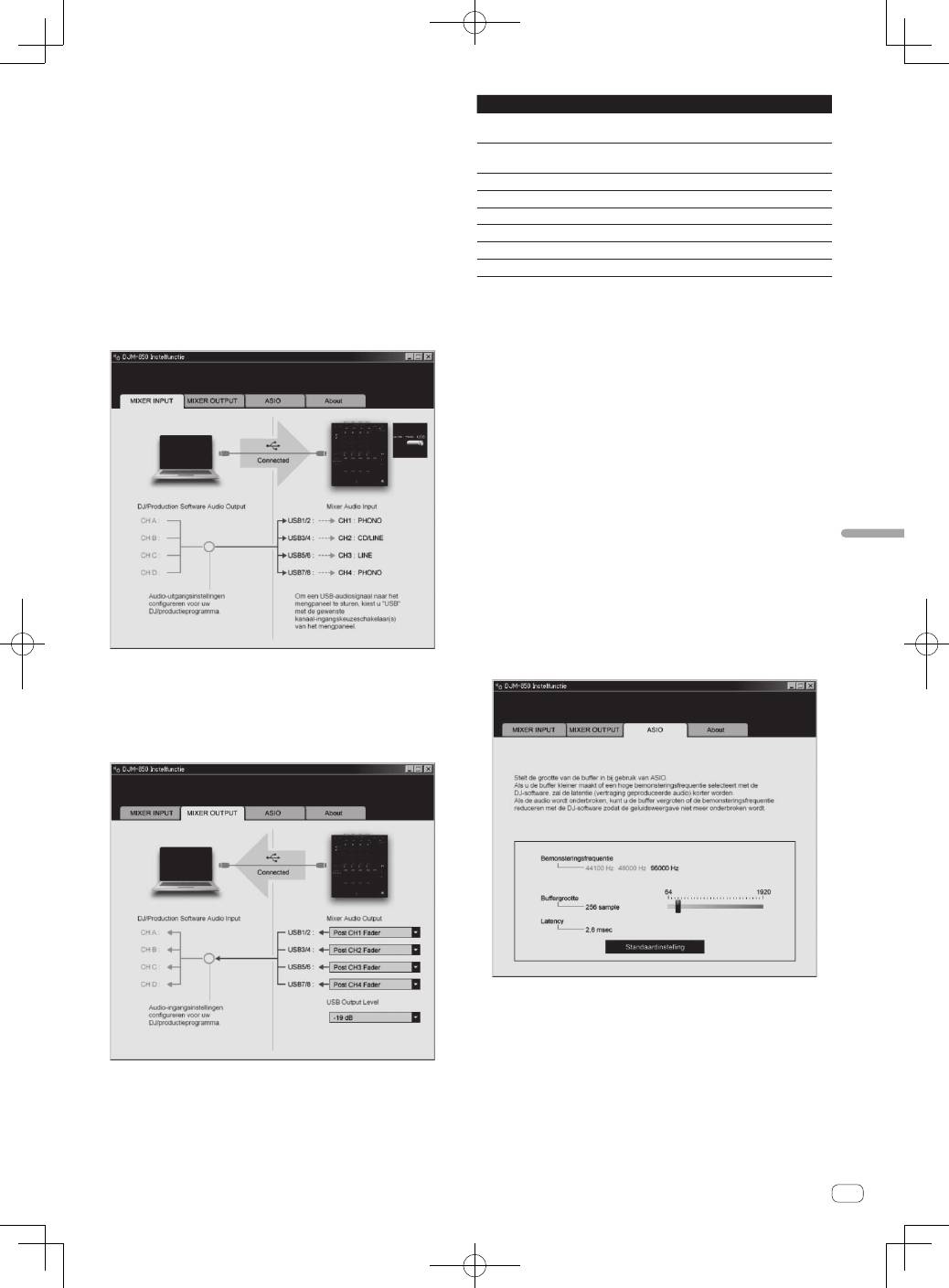
11
Nl
Nederlands
Openen van het instelhulpprogramma
Voor Windows
Klik op het [
Starten
]-menu > [
Alle programma's
] > [
Pioneer
] > [
DJM-
850
] > [
DJM-850
Instelfunctie
].
Voor Mac OS X
Klik op het [
Macintosh HD
]-pictogram > [
Application
] > [
Pioneer
] >
[
DJM-850
] > [
DJM-850
Instelfunctie
].
Controleren van de status van de [
CD/LINE
,
PHONO
,
LINE
,
USB */*
] keuzeschakelaar van dit
toestel
Open het instelhulpprogramma voor u begint.
Klik op de [MIXER INPUT] tab.
Instellen van het uitgangssignaal voor
audiogegevens van dit toestel naar de computer
Open het instelhulpprogramma voor u begint.
1 Klik op de [MIXER OUTPUT] tab.
2 Klik op de [Mixer Audio Output] van het afrolmenu.
Selecteer de audiogegevens die naar de computer moeten worden
gestuurd uit de beschikbare geluidssignalen binnenin dit toestel en
maak de vereiste instellingen daarvoor.
CH1
CH2
CH3
CH4
CH1 Timecode
PHONO
1
CH2 Timecode
CD/LINE
1
CH3 Timecode
CD/LINE
1
CH4 Timecode
PHONO
1
CH1 Timecode
CD/LINE
1
CH2 Timecode
LINE
1
CH3 Timecode
LINE
1
CH4 Timecode
CD/LINE
1
Post CH1 Fader
2
Post CH2 Fader
2
Post CH3 Fader
2
Post CH4 Fader
2
Cross Fader A
2
Cross Fader A
2
Cross Fader A
2
Cross Fader A
2
Cross Fader B
2
Cross Fader B
2
Cross Fader B
2
Cross Fader B
2
MIC
MIC
MIC
MIC
REC OUT
2
REC OUT
2
REC OUT
2
REC OUT
2
None
None
None
None
1
De audiogegevens worden geproduceerd met hetzelfde volume waarmee het
door dit toestel wordt ontvangen, ongeacht de [
USB Output Level
]-instelling.
2
Bij gebruik voor een ander doel dan het opnemen van geluid, moet u de
DJ-software zo instellen dat er geen geluidslussen worden aangemaakt. Als er
geluidslussen worden aangemaakt, is het mogelijk dat er geluid wordt in- of
uitgevoerd met een onbedoeld volume.
3 Klik op de [USB Output Level] van het afrolmenu.
Regel het volume van de door dit toestel geproduceerde audiogegevens.
!
De [
USB Output Level
]-instelling wordt op alle audiogegevens op
dezelfde manier toegepast. Wanneer echter
1
is geselecteerd in de
tabel bij stap 2, worden de audiogegevens geproduceerd met het-
zelfde volume als waarmee ze door dit toestel ontvangen worden.
!
Als er alleen met de volumeregeling van de DJ-software niet vol-
doende volume geproduceerd kan worden, moet u de [
USB Output
Level
]-instelling veranderen om het volume van de door dit toestel
geproduceerde audiogegevens aan te passen. Let op dat het geluid
niet vervormd raakt wanneer het volume te hoog wordt gezet.
Aanpassen van de buffergrootte (bij gebruik van
Windows ASIO)
Als er applicatieprogramma’s dit apparaat gebruiken als hun vaste
audio-apparaat (zoals DJ-programma’s, enz.), sluit u die programma’s
dan voordat u de buffercapaciteit aanpast.
Open het instelhulpprogramma voor u begint.
Klik op de [ASIO] tab.
!
Een ruime buffercapaciteit is nuttig om de kans op het wegvallen
van geluid (dropouts) te voorkomen, maar verhoogt daarentegen
de geringe vertraging in de audiosignaaltransmissie (latency).
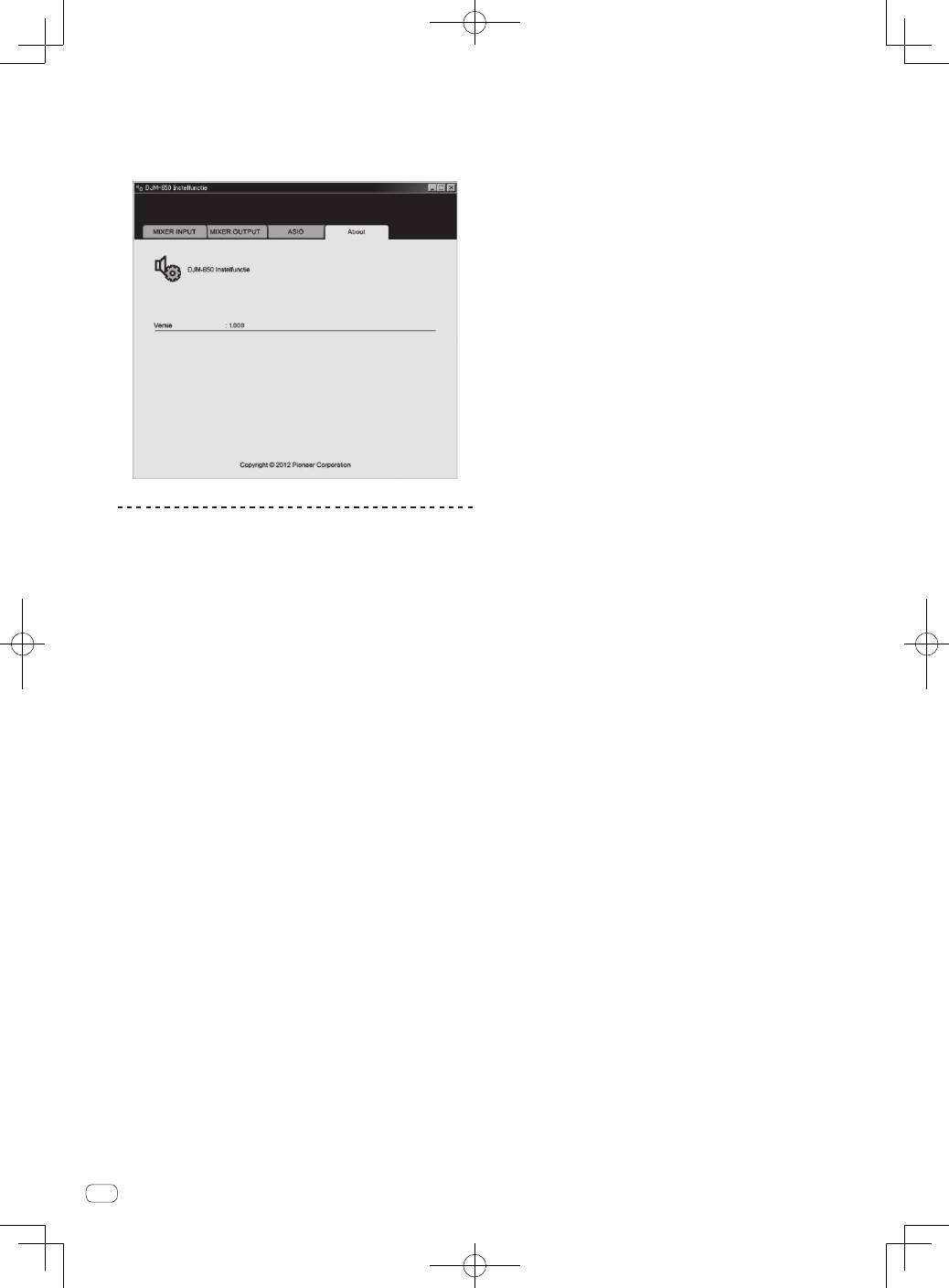
12
Nl
Controleren welke versie van het
stuurprogramma u heeft
Open het instelhulpprogramma voor u begint.
Klik op de [About] tab.
Controleren van de meest recente
informatie over het stuurprogramma
Bezoek onze webiste, hieronder vermeld, voor de meest recente informa-
tie over het stuurprogramma voor exclusief gebruik met dit apparaat.
http://pioneerdj.com/support/
!
De werking kan niet worden gegarandeerd wanneer er meerdere van
deze mengpanelen zijn aangesloten op een enkele computer.
Оглавление
- Indice
- Prima di cominciare
- Collegamenti
- Impiego
- Tipi di effetto
- Lista dei messaggi MIDI
- Modifica delle impostazioni
- Informazioni aggiuntive
- Inhoud
- Alvorens te beginnen
- Aansluitingen
- Bediening
- Soorten effecten
- Lijst van MIDI-berichten
- Instellingen aanpassen
- Aanvullende informatie
- Contenido
- Antes de empezar a usar la unidad
- Conexiones
- Operación
- Tipos de efectos
- Lista de mensajes MIDI
- Cambio de los ajustes
- Información adicional
- Содержание
- До начала
- Подключения
- Управление
- Типы эффектов
- Список сообщений MIDI
- Изменение настроек
- Дополнительная информация

